Beállítása Windows 7 hálózati - hazai csapat
Konfigurálása Windows 7 otthoni hálózati csoport
Először. Számítógépek, hogy rendszeresen dolgozott a hálózat, meg kell szinkronizálni az időt közöttük. Hálózaton belül minden számítógépen kell tenni az aktuális időt és győződjön meg arról, hogy nem törik.
Ez úgy történik, az alábbiak szerint:
1. Az értesítési területen kattintson a bal egérgombbal a Network ikonra. A megnyíló ablakban kattintson a linkre, hogy a hálózati központ és obschimdostupom

A központban a Hálózati és megosztási központ bal oldalán kattintsunk Change adapter-beállítások
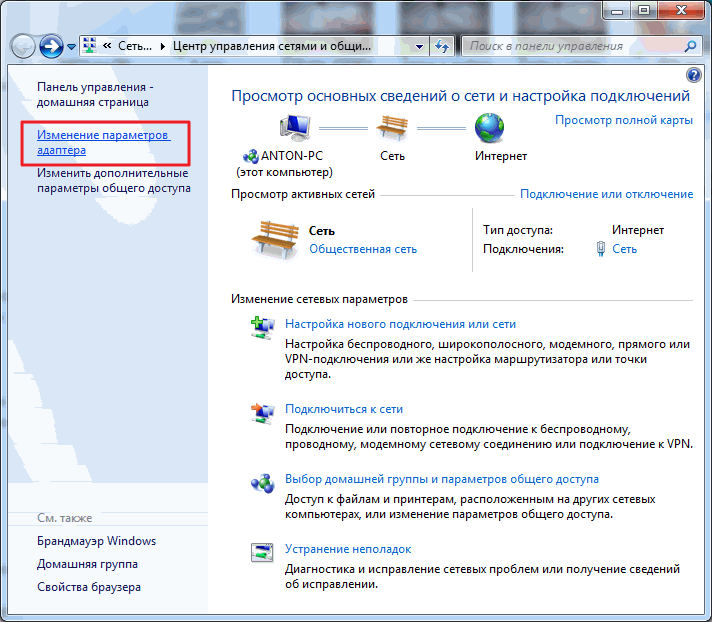
Az ablakban megjelenik az összes hálózati kapcsolatot a számítógépen. Ön választja ki a kapcsolat, amelyen keresztül akkor csatlakozik az otthoni hálózathoz. Ez a kapcsolat lehet vezetékes hálózat. vezeték nélküli hálózat, vagy egy másik. Válassza ki azt a bal egérgombbal, és a helyi menüt a jobb egérgombbal. válassza a tulajdonságokat
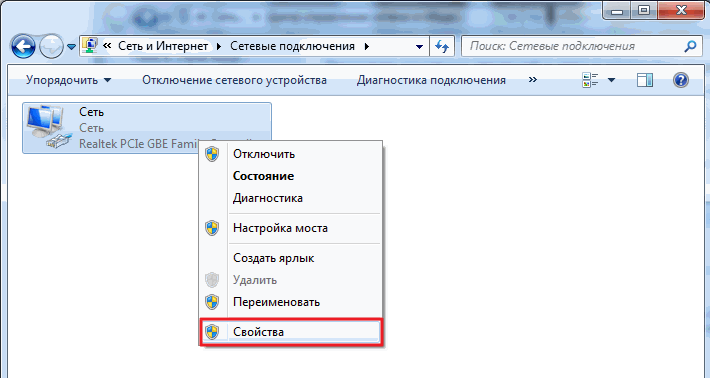
A nyitott ablakon, szükségünk van a hálózat, ami ellenőrizhető a Microsoft Networks ügyfél, fájl- és nyomtatómegosztás Microsoft Networks és az Internet Protocol Version 4 (TCP / IPv4). Mi az utóbbit választja, és kattintson a Tulajdonságok gombra
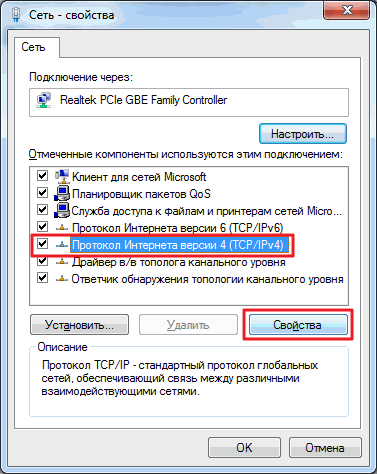
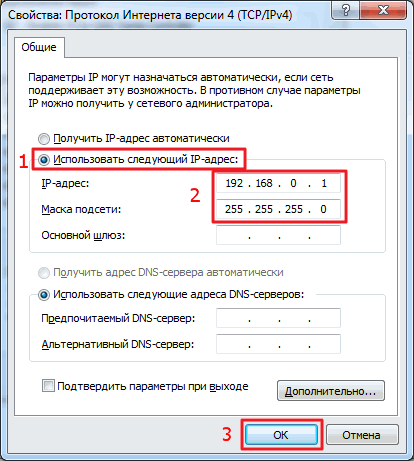
Szinte minden készen áll. Be kell ellenőrizni, és kérje pontosan ugyanazt a munkacsoport minden számítógép a hálózaton, ha szükséges.
Nyissa meg a Start menüt. Pontjában Computer kattintson a jobb egérgombbal (a helyi menü), és válassza a Tulajdonságok parancsot. Ellenőrizze a munkacsoport nevét, és változtassa meg a Munkacsoportot, ha szükséges. Ehhez kattintson a Beállítások módosítása
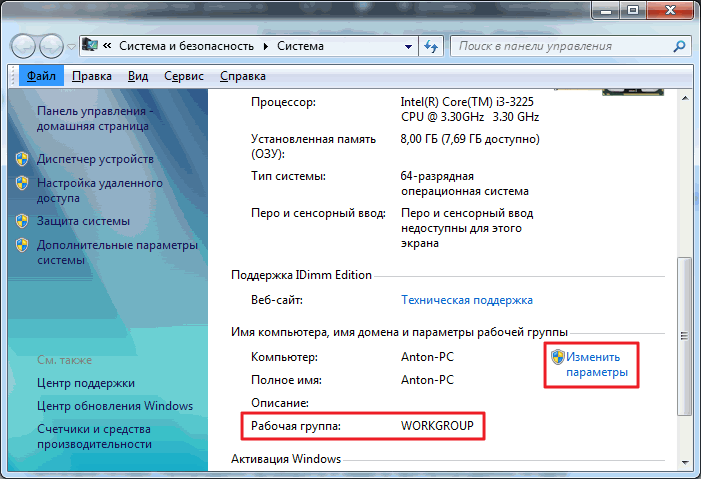
A Rendszer tulajdonságai ablakban a számítógép neve lapon kattintson a Change
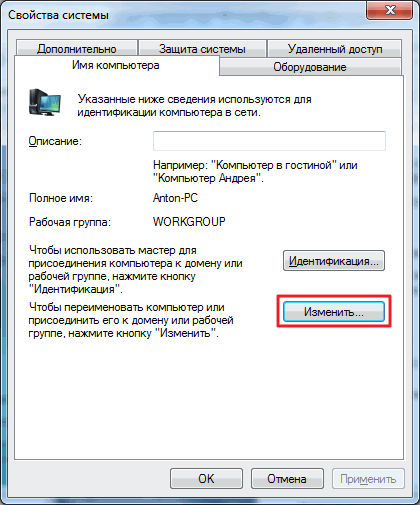
A megjelenő ablakban megadhatja a számítógép nevét és a munkacsoport
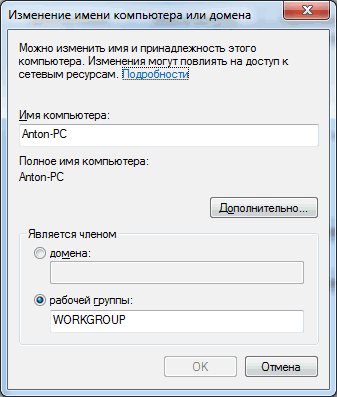
Állítsa be és kattintson az OK gombra. indítsa újra, ha szükséges. Ready létrehozni vagy csatlakozni az otthoni csoporthoz.
Létrehozása és csatlakozás az otthoni csoporthoz
Mielőtt létrehozni vagy csatlakozni egy otthoni csoporthoz, meg kell mondani nekik a helyét a hálózatban. Amikor először csatlakozik a hálózathoz arra kérik, hogy adja meg ezt a helyet. Az egyes helyszíneken használt különböző hálózati beállításokat és a különböző tűzfal beállításait.
Négy hálózati helyek a Windows 7:
Ahhoz, hogy hozzon létre egy otthoni csoportot, ki kell választanunk a helyét a hazai hálózat.
Ez úgy történik, az alábbiak szerint:
Menj a Hálózati és megosztási központ és a linkre kattintva Social Network
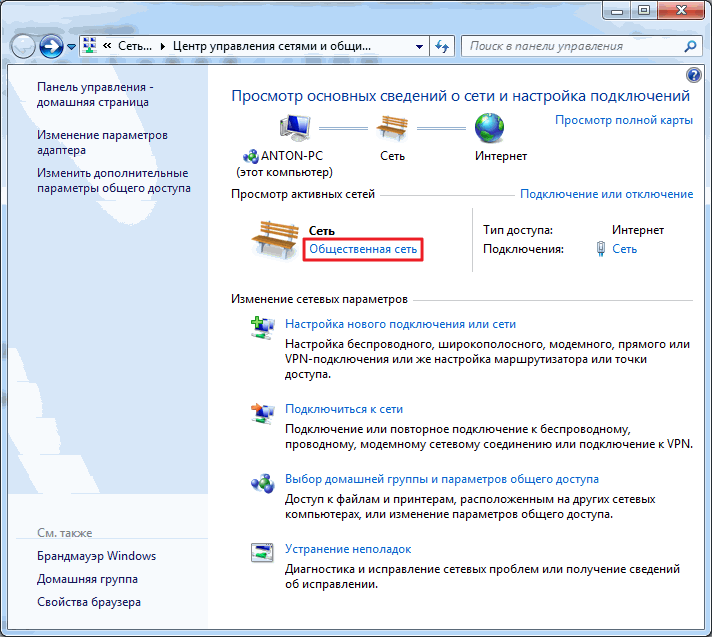
A megnyíló ablakban válassza a Configure Network Location Home Network
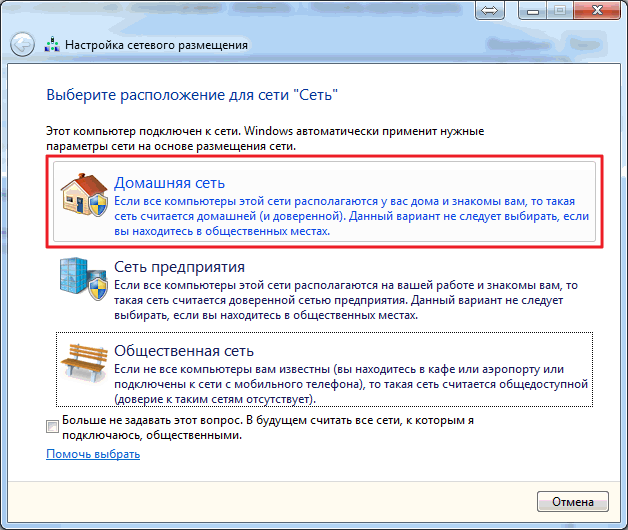
A következő ablakban vagyunk tájékoztatni változások a hálózati környezetben. kattintson a Bezárás
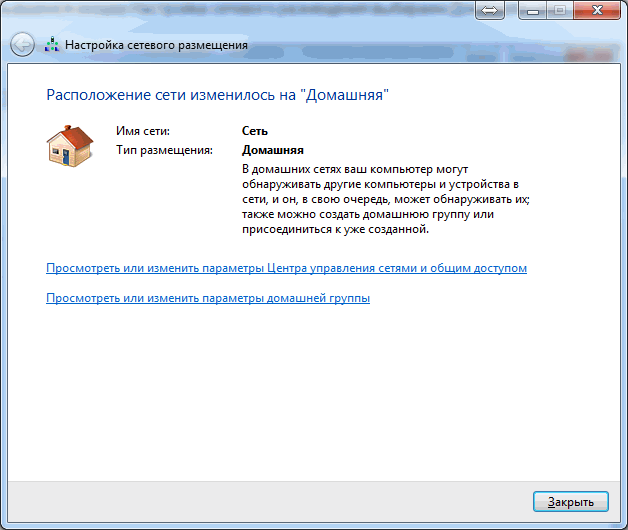
Most lehetősége van arra, hogy hozzon létre egy otthoni csoport a hálózaton, vagy csatlakozni egy már kialakult. Ehhez kattintson bármelyik kiemelt linkek az alábbi ábrán
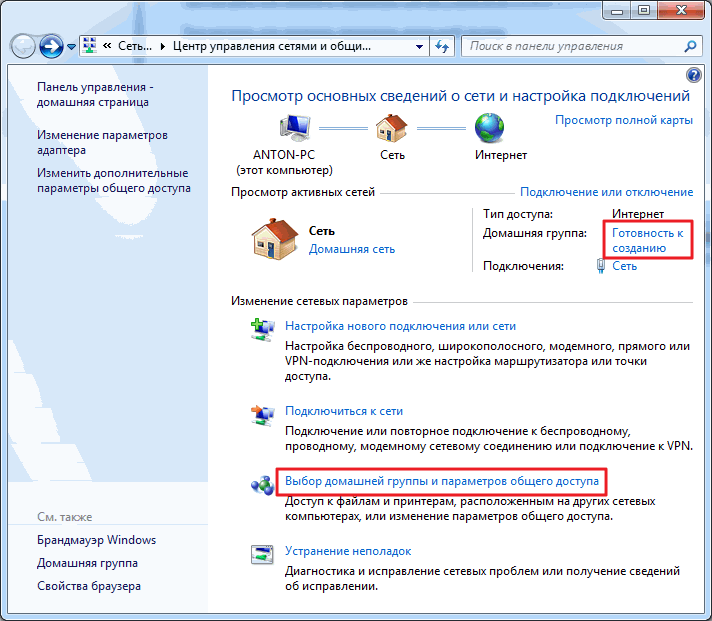
A hálózat létrehozása csak egy otthoni csoportot. Lehetőség van, hogy bármilyen, a hálózati számítógépek. Más számítógépek a hálózaton csak csatlakozni egy már kialakult csoporthoz. Csatlakozni az otthoni csoporthoz számítógépek bármely verzióját futtató Windows 7. létrehozásához szükség fejlettebb változata a Windows 7, mint a kezdeti vagy Home Basic.
Ismerje meg az operációs rendszer verziója elérhető a számítógép tulajdonságait.
Az ablakban klikk létrehozása Otthoni csoport otthoni csoport
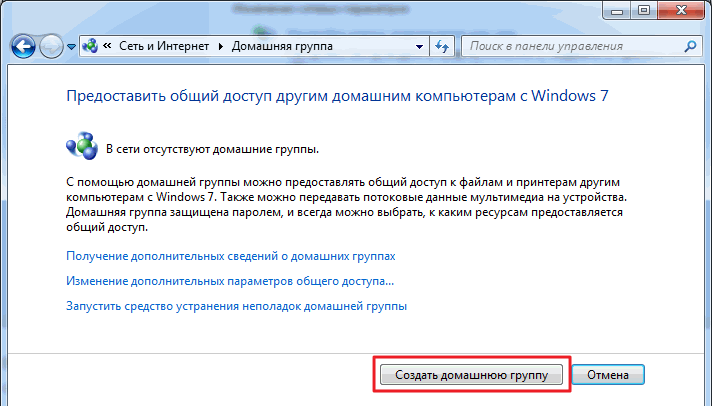
Kiválasztjuk a könyvtárat, amit szeretnénk, hogy a csapat tagjai a hozzáférés és kattintson a Tovább gombra
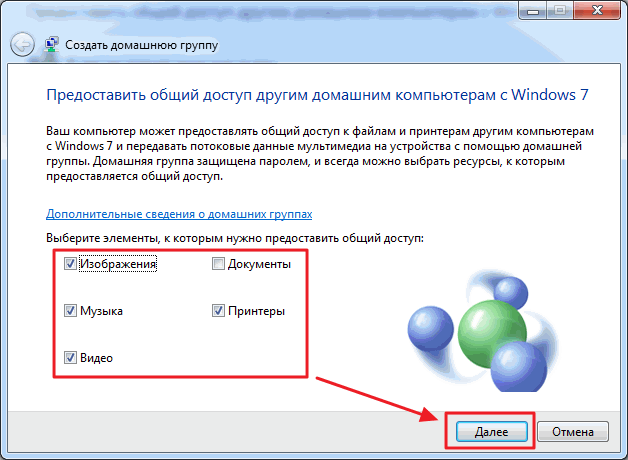
A következő ablakban hoztunk létre jelszót, hogy hozzanak létre egy Otthoni csoport. Jobb, ha azonnal írni. Befejezés gombra
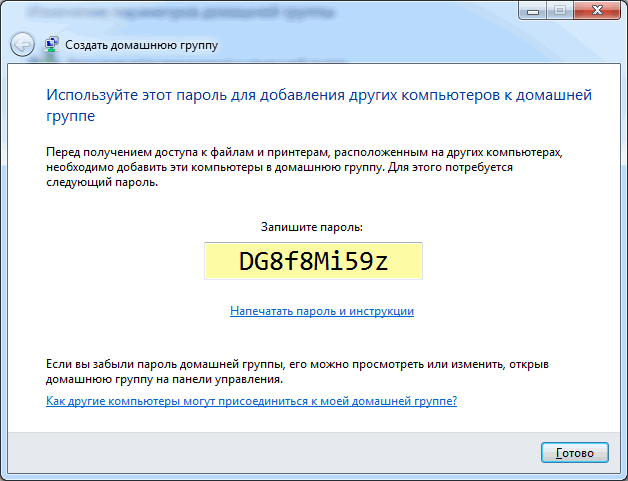
Most, amikor kiválasztják a hazai csoport a Hálózati és megosztási központ, akkor megjelenik egy ablak, ahol meg lehet változtatni a beállításokat a hazai csapat
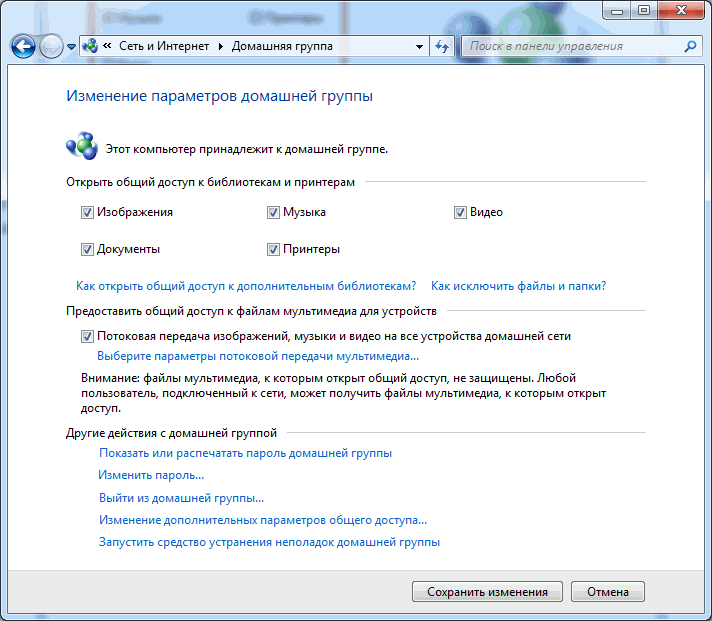
Ahol megtekintheti vagy kinyomtathatja a otthoni csoport jelszava, ha elfelejtené. Változtassa meg a jelszavát, hogy más. Kifelé a lakóotthonban. Módosítása speciális megosztási beállítások és futtatni a hibaelhárító Otthoni csoport.
Hazai csapat megszűnik, amikor az utolsó fél.
Néhány szó a hibaelhárítási eszközöket. Ez elindítható a Start menüből, találni, amelynek segítségével a keresési
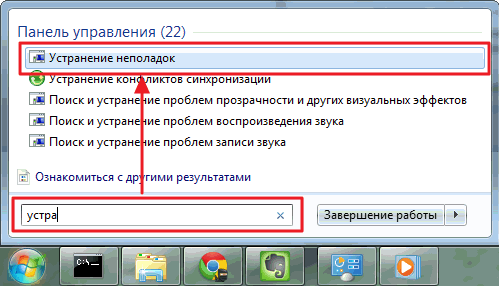
A megnyíló ablakban jelölje Szerezd meg a legfrissebb hibaelhárítási eszközök az interneten keresztül
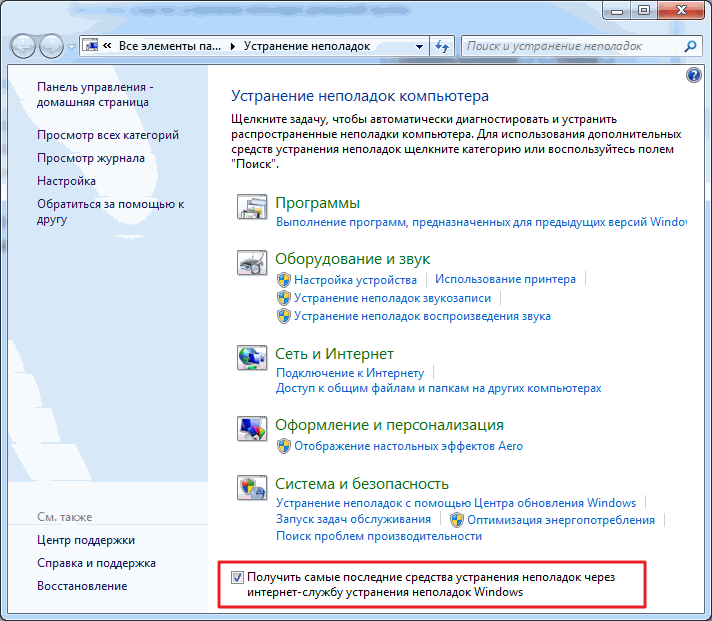
A Microsoft egy csomó ember dolgozik, hogy tudjuk kijavítani tipikus hibák ezzel az eszközzel.
Most, ha valami elromlik, nem csak a hazai csapat, akkor kihasználják a legújabb eszközöket.
Otthoni csoport jön létre, a megadott beállítások. Most meg kell csatlakoztatni a többi számítógép a hálózaton.
A számítógépen szeretnénk csatlakozni az otthoni csoporthoz, azt látjuk, ez az elem
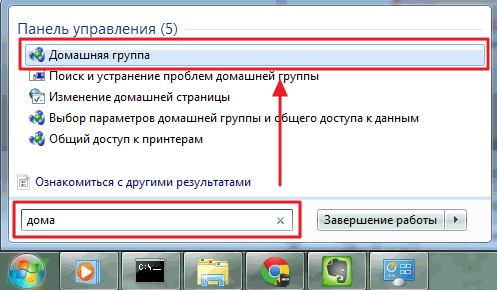
Mivel a csoport már létre, kínálunk be
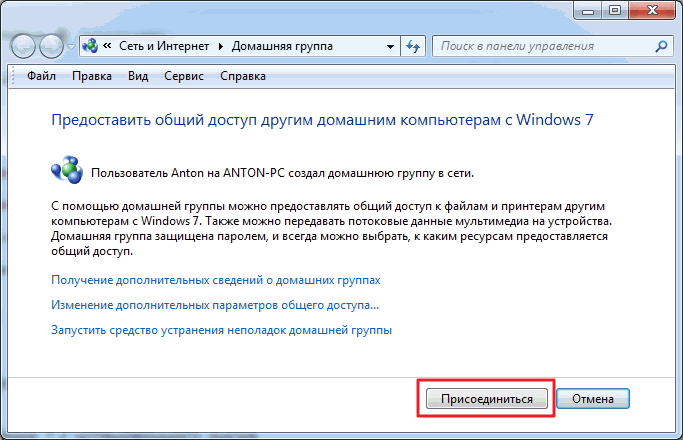
Arra kérjük a könyvtárat akarjuk tenni a nyilvánosság számára hozzáférhető, és kattintson a Tovább gombra
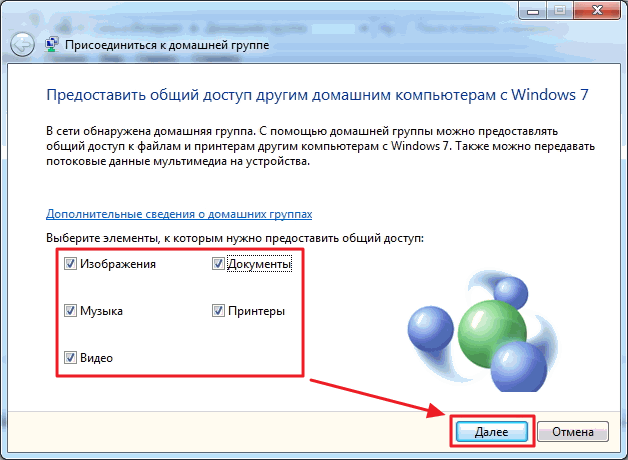
A következő ablakban adja meg a jelszót az otthoni csoportot, majd kattintson a Tovább
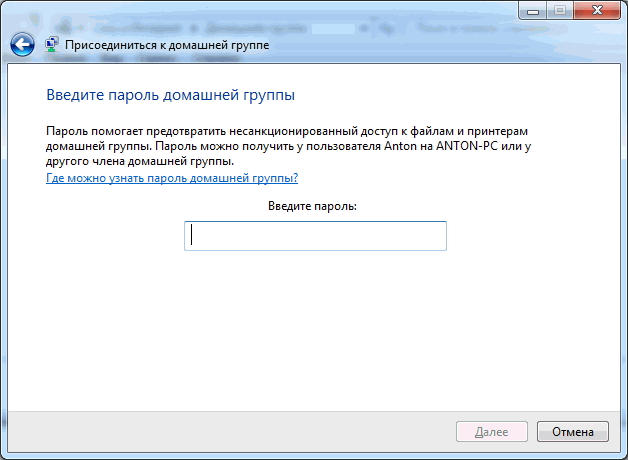
Számítógép sikeresen csatlakozik az otthoni csoporthoz. Ugyanígy kötjük a többi számítógép.
megosztása
Minden, ami felett volt, ez az előkészítő intézkedés az egyszerűsége megosztási beállításokat a hálózaton.
Egy általános hozzáférést a felhasználók számára lakóotthoni a következők lehetnek. Nyílt karmester. Találunk, és válassza ki azt a mappát, amelyben meg kell, hogy hozzáférést biztosítsanak. Az eszköztáron kattintson a Megosztás gombra, és válassza ki a legördülő menüből Otthoni csoport (Read) vagy Otthoni csoport (olvasás és írás), ha azt szeretné, ami lehetővé teszi a felhasználók módosíthatja, illetve törölheti a fájlokat ebben a mappában
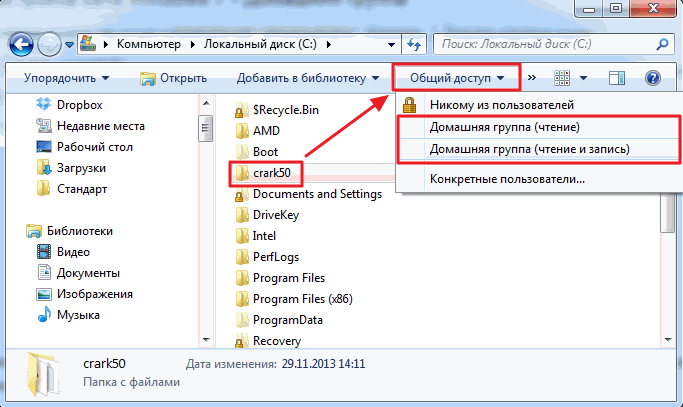
Azt is megtagadja a hozzáférést kiválasztásával Egyik felhasználó sem. Ebben az esetben a mappa ikon egy lakat
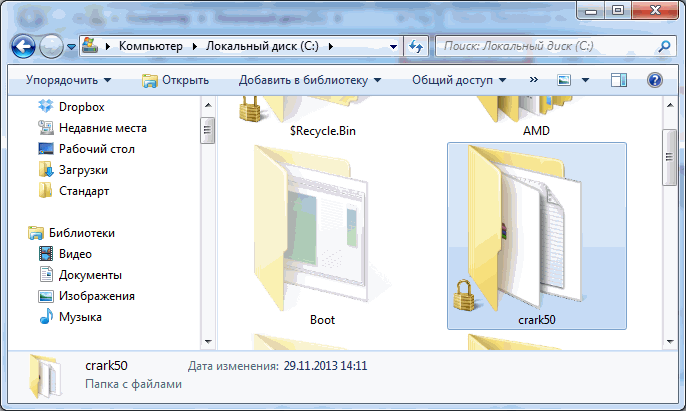
Amikor létrehozni vagy csatlakozni egy otthoni csoportot a navigációs ablakban a vezeték tűnik megfelelő szekcióba. Innen kényelmes hozzáférést a megosztott mappák más számítógépek a hálózaton
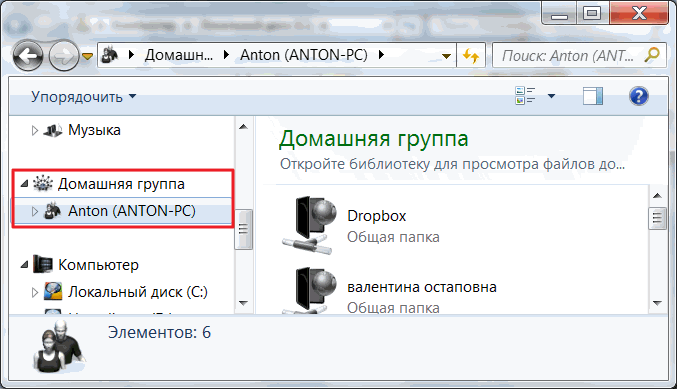
Egy idő után, akkor elfelejti bármelyik mappát a számítógépen a nyilvánosság. Mit gondolnál akkor megy át a hálózaton a számítógéphez. Ez könnyen elvégezhető a segítségével a vezető a tételt a navigációs menü Network
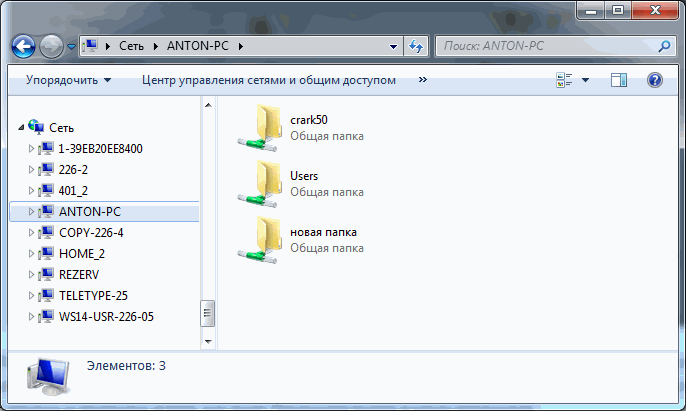
Láthatjuk, de itt ez nem kényelmes kezelni. Erre a célra egy külön eszköz.
Indítsa el a Számítógép-kezelés segédprogram
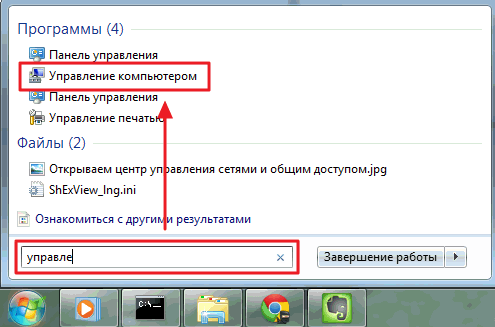
A Számítógép-kezelés ablakban a bal oldalon a konzolfájában felfedi a tétel Megosztott mappák és válassza ki a részvények. A táblázatban az összes részvény meghajtó jelenik meg a közepén, és itt lehet állítani a megosztást hozzáférést ezek közül bármelyik
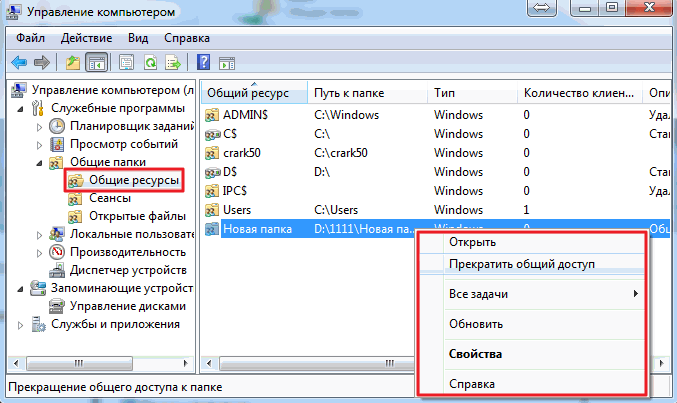
Az Általános részben a források megosztása. Erre a Művelet legördülő menüből válassza ki az Új megosztás ...
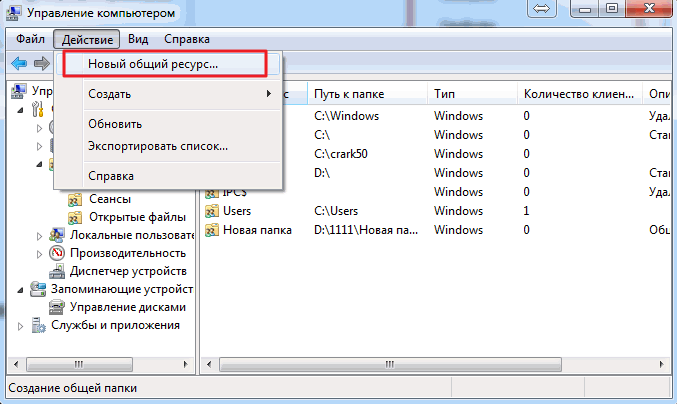
Varázsló megjelenik közös erőforrás utasításait követve, amely akkor osztani a mappát
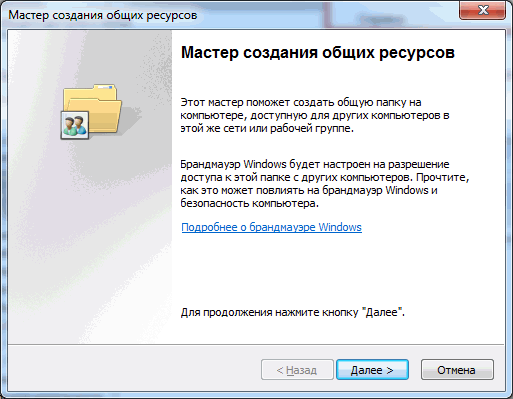
Alapértelmezett megosztási könyvtár csak olvasásra. Adjon hozzáférést és írási hozzáférés lehetséges a karmester. Válassza ki a kívánt könyvtárat a navigációs útmutató, hívja a helyi menüt, és válassza a Megosztás és Otthoni csoport (olvasás és írás)
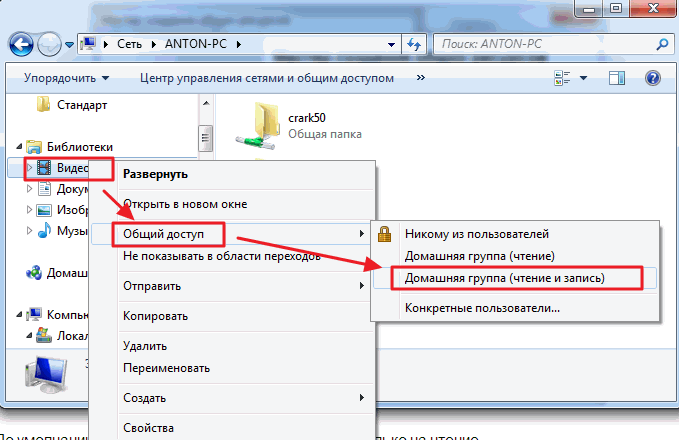
Ez csak egy ilyen egyszerű módon, meg tudja nyitni, és megtagadja a hozzáférést a források a számítógépen Windows 7 otthoni csoport.
következtetés
Ebben a cikkben azt remélem, hogy hogyan lehetne elérhető a Windows 7. A hálózati konfiguráció Azt beállítani, hogy a számítógép ugyanazon a hálózaton létrehozott egy otthoni csoportot, és megtanulta, hogy adni és megtagadja a hozzáférést a különböző számítógép erőforrásait. Elvileg ez elég lesz. Továbbra is csak a hozzá néhány ajánlást, hogy nagyobb biztonságot hálózaton dolgozik.
- Mindig összes frissítés telepítéséhez a Windows. Különösen fontos. Efölött az azonos csoportba az emberek dolgoznak, amely magában foglalja a különböző megsértésének az operációs rendszer.
- Használjon tűzfalat nyílászárók vezérlő
- Használjon víruskereső szoftvert, és rendszeresen frissítse a számítógépre, ami aztán kitört a tűzfalon keresztül, amely elpusztult
Hogyan egyeztessük az időt, hogy ez ugyanaz az összes számítógépen?
Hi Anton én még soha nem volt probléma a számítógéppel, de a hazai nem is létrehozhatunk leckét, szeretnék csatlakozni egy álló PC és netbook, de semmi nem jön ki. Most összeköti őket routeren keresztül, mert közvetlenül a számítógép (a második hálózati kártya) is, nem megy, mert nem tartozik a számítógép nem tud csatlakozni a hálózathoz. Ha ez nem nehéz, hogy segítsen megoldani ezt a problémát, kívánatos, hogy a Skype (krimatoriy4) Köszönöm előre.
Hi Anton, nem tudom beállítani a hálózatot, olvastam az összes tanácsot! Van egy PC-kábel csatlakozik a router, és Nout veszi vayfay. Mindkét autó belevetik Intézet nem jelent problémát. Ő hálózatot hozott létre, PC-k. Ping mind a cég, a PC-ről a laptop mindent tud, de nouta nem megy a PC szerint a ISF ping látni. Mindkét esetben a telepített Windows 7 Ultimate. Amikor csatlakozik egy otthoni csoportot Note, akkor jelszót kér, helyezze jelszó Otthoni csoport, laptop megfelel a lehetetlen hogy az otthoni csoporthoz. A beállítás jelszavakat eltávolított otthoni csoport, kikapcsolta a tűzfalat, beleértve a csoportosítást, és így tovább. D. Ne menj, és bár állok a számítógéphez, és elvenni a fájlokat egy új laptop. Segíts kérlek, írd fel a szappant!
Üdvözlettel Letavin Andrey.
Hi Andrew
Én ugyanaz a helyzet.
A számítógép és a laptop kijött a lakóotthonban. A haza csoport egy asztali számítógép. Azt csatlakozni hozzá a laptop. Oszd meg a mindkét gépen, az egyik az olvasás mappát. 5 perc után minden működött.
Anton, hello, köszönöm szépen a tanácsot, mozgott a csoportot, és működött!
Őszinte köszönet!
Üdvözlettel Letavin Andrey
Isten adjon egészséget évek! Szenvedett két napig nem történt semmi ... A maga segítségével működött. ) Írt személyek számára is elérhető, mint én, a nyelvet, anélkül, hogy homályos! Köszönöm szépen !!
Ha ip eloszlása nem automatikus a router, az ip regisztrálnia kell az összes számítógépen hálózaton. És az interneten is meg kell regisztrálni IP DNS szerverek (elsődleges és másodlagos), amely beszerezhető a szolgáltatótól vagy az Internet szolgáltatási szerződés.